
Když je brána Windows Firewall povolena s výchozím nastavením, nemůžete pomocí příkazu ping z jiného zařízení zjistit, zda je váš počítač naživu. Takto to můžete změnit.
Příkaz ping funguje tak, že do cílového zařízení odešle speciální pakety známé jako Internet Control Message Protocol (ICMP) Echo Requests a poté čeká, až toto zařízení pošle zpět ICMP Echo Reply packet. To nejen umožňuje otestovat, zda je zařízení připojené k síti aktivní, ale také měří dobu odezvy a zobrazuje ji také pro vás. Ve výchozím stavu, Brána firewall systému Windows s pokročilým zabezpečením blokuje požadavky ICMP Echo ze sítě. Jistě, můžete udělat drastický krok zakázání brány firewall pro účely testování , ale jednodušší řešení je jen vytvořit výjimku, která umožňuje požadavky ICMP prostřednictvím brány firewall. Ukážeme vám, jak to udělat z příkazového řádku a brány Windows Firewall s pokročilým zabezpečením. (Upozorňujeme, že pokud máte nainstalovaný antivirový program s bránou firewall nebo jiným typem brány firewall jiného výrobce, budete muset v této bráně firewall místo integrované brány Windows Firewall otevřít porty.)
Pokyny v tomto článku by měly fungovat pro Windows 7, 8 a 10. Poukážeme na to, kde jsou nějaké zásadní rozdíly.
Varování : Vytváření výjimek a otevírání portů prostřednictvím brány firewall otevírá bezpečnostní rizika. Povolení požadavků ping není příliš velká dohoda, ale obvykle je nejlepší zablokovat vše, co nepotřebujete.
Povolte požadavky Ping pomocí příkazového řádku
Nejrychlejším způsobem, jak vytvořit výjimku pro požadavky ping, je příkazový řádek. Budete jej muset otevřít s oprávněními správce. Chcete-li tak učinit ve Windows 8 a 10, stiskněte Windows + X a poté vyberte „Příkazový řádek (správce)“. Ve Windows 7 stiskněte Start a zadejte „příkazový řádek“. Klikněte pravým tlačítkem na výslednou položku a vyberte možnost Spustit jako správce.
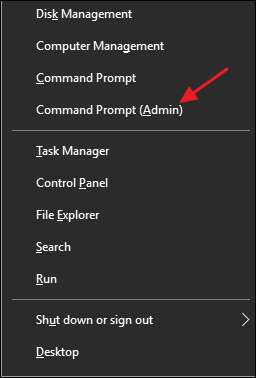
Chcete-li povolit požadavky na ping, vytvoříte dvě výjimky, které povolí provoz přes bránu firewall - jednu pro požadavky ICMPv4 a jednu pro požadavky ICMPv6. Chcete-li vytvořit výjimku ICMPv4, zadejte (nebo zkopírujte a vložte) následující příkaz na výzvu a stiskněte klávesu Enter:
netsh advfirewall firewall přidat pravidlo name = "ICMP Povolit příchozí požadavek echa V4" protokol = icmpv4: 8, libovolný dir = v akci = povolit
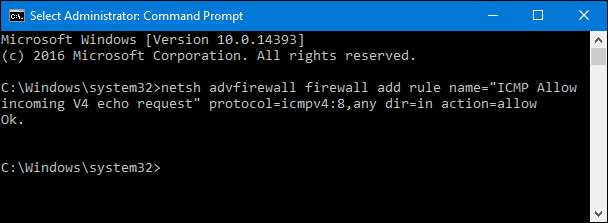
Chcete-li vytvořit výjimku ICMPv6, použijte tento příkaz:
netsh advfirewall firewall přidat pravidlo name = "ICMP Povolit příchozí požadavek na echo V6" protokol = icmpv6: 8, libovolný dir = v akci = povolit
Změny proběhnou okamžitě - není třeba restartovat počítač ani nic jiného. Nyní, pokud pingujete počítač ze vzdáleného zařízení, měli byste získat skutečný výsledek.
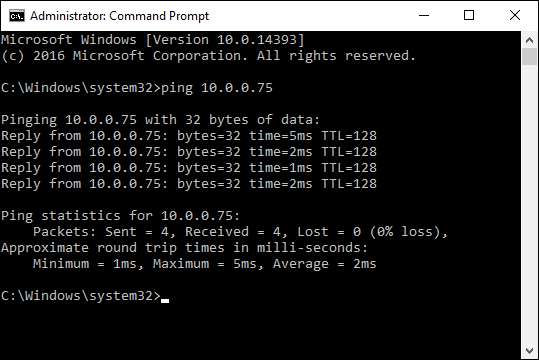
Chcete-li znovu zakázat požadavky na ping, budete muset deaktivovat obě vytvořené výjimky. Pro výjimku ICMPv4 zadejte (nebo zkopírujte a vložte) tento příkaz na výzvu a stiskněte klávesu Enter:
netsh advfirewall firewall přidat pravidlo name = "ICMP Povolit příchozí požadavek na ozvěnu V4" protokol = icmpv4: 8, libovolný dir = v akci = blok
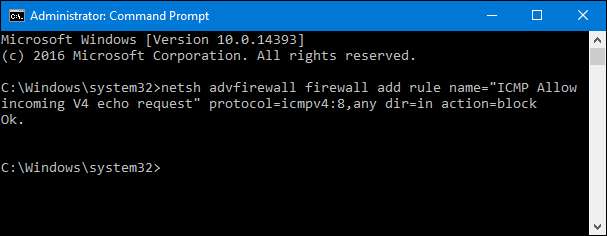
Chcete-li zakázat požadavky ICMPv6, použijte tento příkaz:
netsh advfirewall firewall přidat pravidlo name = "ICMP Povolit příchozí požadavek na echo V6" protokol = icmpv6: 8, libovolný dir = v akci = blok
Pokud jsou požadavky blokovány, budou požadavky na ping do vašeho počítače splněny s chybou „Vypršel časový limit žádosti“.
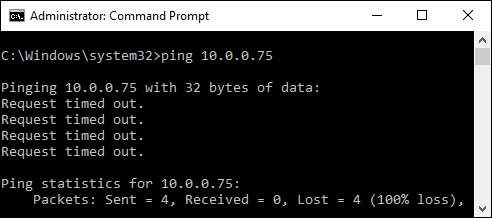
Všimněte si, že při použití příkazů, které jsme právě pokryli, můžete použít libovolný název požadovaného pravidla. Když však pravidlo deaktivujete, budete chtít použít stejný název pravidla, jako když jste jej vytvořili. Pokud zapomenete název pravidla, můžete pomocí příkazového řádku zobrazit seznam všech pravidel. Jednoduše zadejte následující příkaz a stiskněte klávesu Enter:
netsh advfirewall firewall zobrazit název pravidla = vše
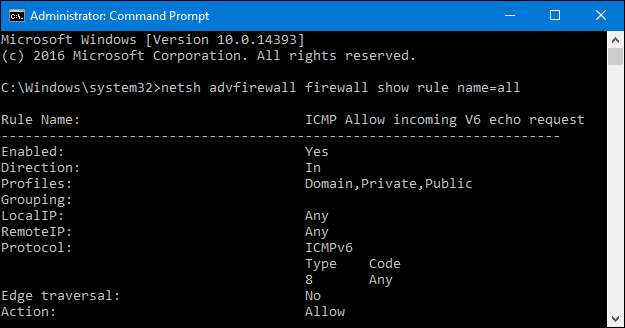
Zobrazí se spousta pravidel, ale přejděte zpět na začátek seznamu a všechna pravidla, která jste vytvořili, by se měla zobrazit hned nahoře.
Povolte požadavky Ping pomocí brány Windows Firewall s pokročilým zabezpečením
I když je příkazový řádek nejrychlejším způsobem, jak přidat do brány firewall výjimku pro požadavky ping, můžete to provést také v grafickém rozhraní pomocí aplikace „Windows Firewall s pokročilým zabezpečením“. Stiskněte Start, zadejte „Windows Firewall s“ a poté spusťte „Windows Firewall s pokročilým zabezpečením“.
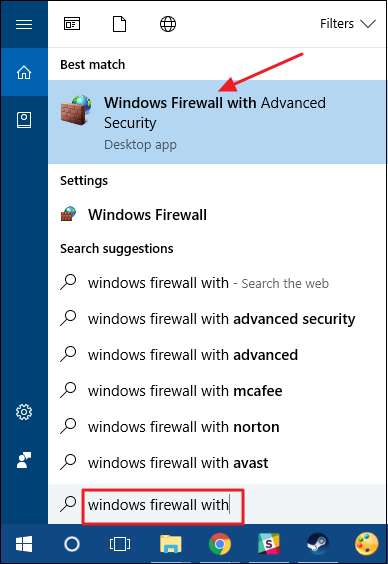
Chystáte se vytvořit dvě nová pravidla - jedno pro povolení požadavků ICMPv4 a druhé pro povolení požadavků ICMPv6. V levém podokně klikněte pravým tlačítkem na „Příchozí pravidla“ a vyberte „Nové pravidlo“.
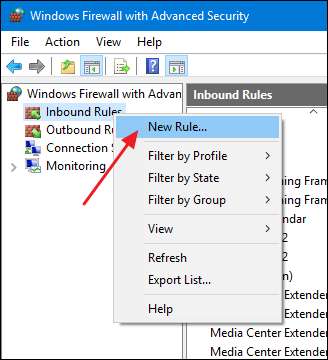
V okně „Průvodce novým příchozím pravidlem“ vyberte „Vlastní“ a poté klikněte na „Další“.
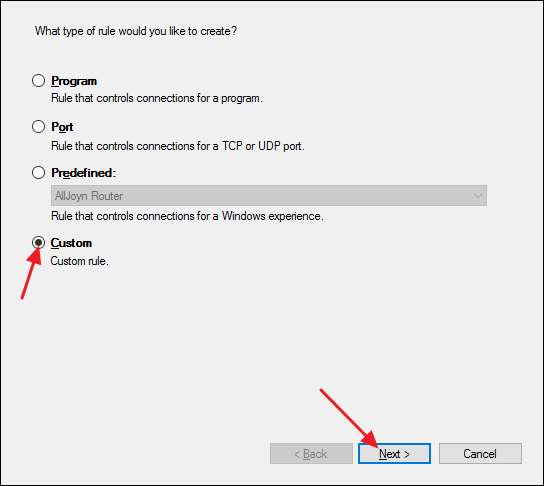
Na další stránce zkontrolujte, zda je vybrána možnost „Všechny programy“, a klikněte na tlačítko „Další“.
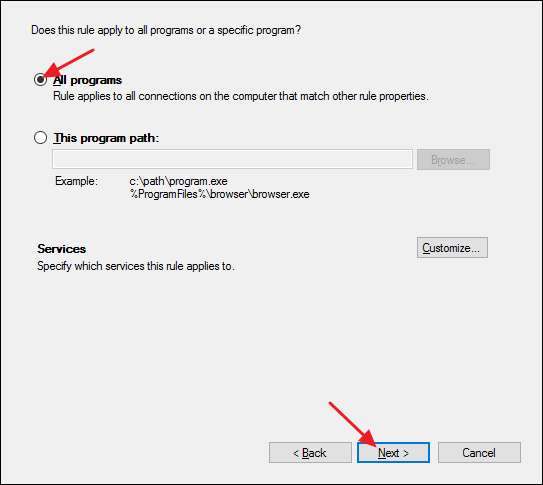
Na další stránce vyberte v rozevíracím seznamu „Typ protokolu“ možnost „ICMPv4“ a poté klikněte na tlačítko „Přizpůsobit“.
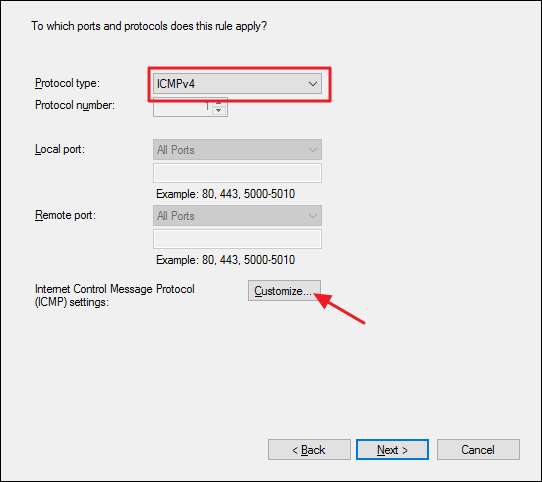
V okně „Přizpůsobit nastavení ICMP“ vyberte možnost „Specifické typy ICMP“. V seznamu typů ICMP povolte „Echo Request“ a poté klikněte na „OK“.
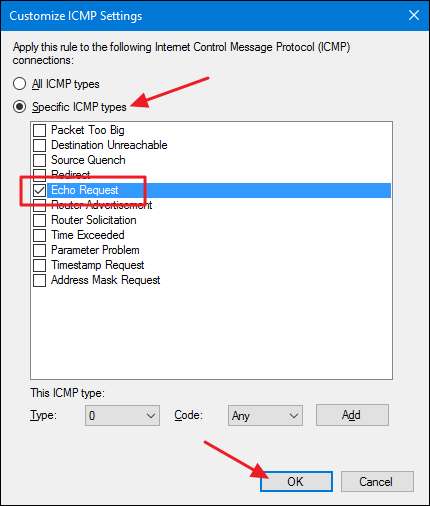
V okně „Průvodce novým příchozím pravidlem“ jste připraveni kliknout na „Další“.
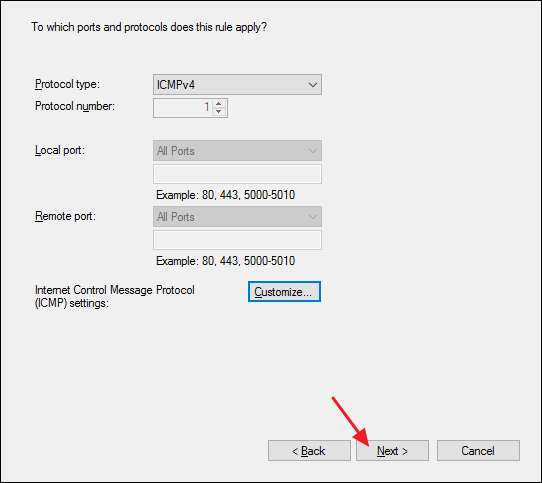
Na další stránce je nejjednodušší se ujistit, že pro místní i vzdálené adresy IP jsou vybrány možnosti „Libovolná adresa IP“. Pokud chcete, můžete nakonfigurovat konkrétní adresy IP, na které bude váš počítač reagovat na požadavek ping. Ostatní požadavky na ping jsou ignorovány. To vám umožní trochu zúžit věci tak, aby ping na váš počítač bylo možné provést pouze u určitých zařízení. Můžete také nakonfigurovat samostatné seznamy schválených adres IP pro místní a vzdálené (internetové) sítě. Jakmile to však nastavíte, klikněte na „Další“, až budete hotovi.
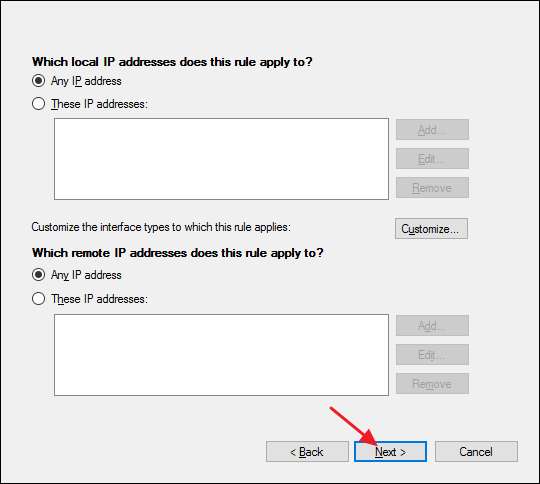
Na další stránce zkontrolujte, zda je povolena možnost „Povolit připojení“, a poté klikněte na „Další“.
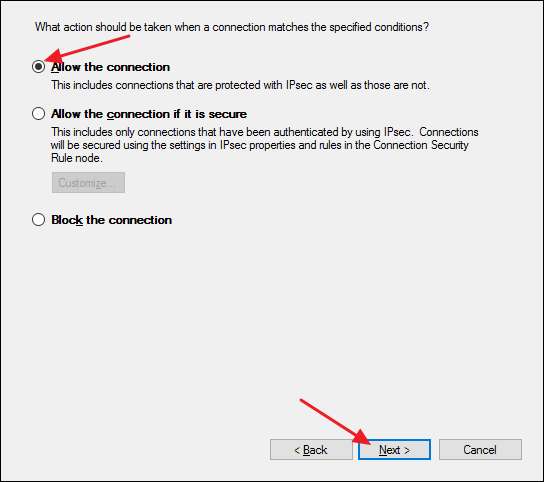
Další stránka umožňuje určitou kontrolu nad tím, kdy je pravidlo aktivní. Pokud chcete, aby pravidlo platilo bez ohledu na to, k jakému typu sítě je připojeno, ponechte možnosti na jejich výchozím nastavení a jednoduše klikněte na „Další“. Pokud však váš počítač není součástí firmy (a nepřipojuje se k doméně) nebo pokud dáváte přednost tomu, aby nereagoval na požadavky ping, když je připojen k veřejné síti, můžete tyto možnosti deaktivovat.
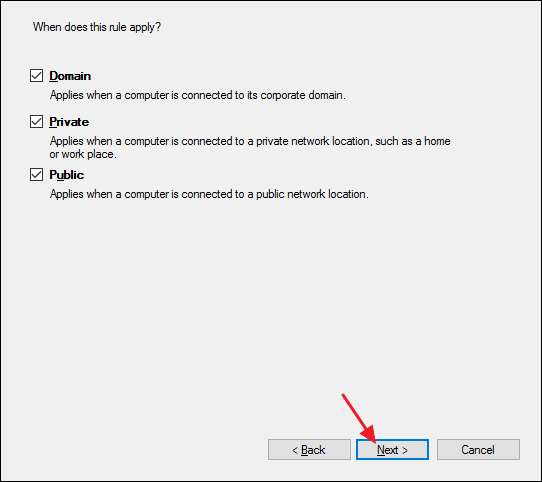
Nakonec musíte svému novému pravidlu dát název a volitelně popis. Doporučujeme však, abyste tam dostali alespoň text „ICMPv4“, protože také vytváříte druhé pravidlo pro povolení požadavků ICMPv6. Vyberte, co vám dává smysl, a poté klikněte na „Dokončit“.

Ještě jste bohužel neskončili. Je dobré pokračovat a vytvořit druhé pravidlo, které povolí příchozí požadavky ICMPv6. Většinou je to dobré opatření pouze pro případ. Lidé mají tendenci používat adresy IPv4 při vydávání příkazů ping, ale některé síťové aplikace používají protokol IPv6. Také byste měli mít zakryté základny.
Postupujte podle stejných kroků, které jsme právě prošli, a nastavte všechny možnosti přesně stejně, jako jsme to udělali pro pravidlo ICMPv4. Když se však dostanete na stránku portů a protokolů, vyberte místo rozbalovací nabídky „ICMPv4“ „ICMPv6“. To - a vytvoření jiného názvu pravidla - jsou jediné dvě věci, které se mění.
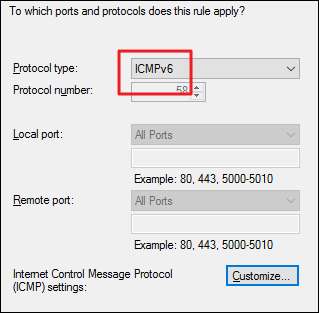
Pokud máte zavedena dvě nová pravidla, můžete zavřít aplikaci „Brána Windows Firewall s pokročilým zabezpečením“. Není třeba restartovat počítač nebo cokoli jiného. Váš počítač by měl okamžitě začít reagovat na ping.
Pokud to chcete někdy deaktivovat, můžete se vrátit zpět a odstranit tato dvě pravidla. Možná by vám ale bylo lépe prostě deaktivovat pravidla. Tímto způsobem je můžete znovu povolit, aniž byste je znovu vytvořili. V aplikaci „Brána Windows Firewall s pokročilým zabezpečením“ vyberte vlevo „Příchozí pravidla“ a ve středním panelu vyhledejte pravidla, která jste vytvořili. Pravým tlačítkem klikněte na pravidlo a zvolte „Zakázat“, abyste zabránili procházení požadavků ping bránou firewall.
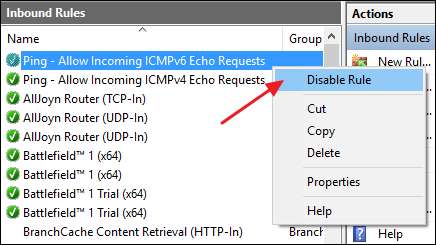
Povolení požadavků ping na přístup k vašemu počítači není něco, co bude muset každý udělat. Pokud však provádíte jakýkoli druh řešení problémů se sítí, ping může být cenným nástrojem. Je také docela snadné zapnout a vypnout, jakmile máte vše nastaveno.







